Adobe Illustrator yra ypač universali priemonė, leidžianti tau profesionaliai kurti grafinius dizainus. Jei tik pradedi arba nori išplėsti savo įgūdžius, formų-įrankiai yra labai svarbūs. Šiame vadove sužinosi viską apie įvairius įrankius, kurie padės tau sukurti tikslias ir kūrybines formas.
Pagrindiniai įžvalgos
- Stačiakampio įrankis leidžia kurti stačiakampius ir kvadratus.
- Naudodamas elipsės įrankį, gali ne tik pavaizduoti elipses, bet ir ratus.
- Poligonų įrankis padeda tau sukurti ir apdoroti poligonus iš centro.
- Žvaigždės įrankis leidžia tau kurti kūrybines žvaigždės formos su individualiais nustatymais.
- Gradientų įrankis suteikia galimybę sukurti specialius grafinius efektus.
Žingsnis po žingsnio vadovas
Naudojant stačiakampio įrankį
Stačiakampio įrankis yra viena iš pagrindinių priemonių Illustrator ir yra lengvai naudojamas. Jį rasi šoninėje įrankių juostoje. Galėsi lengvai sukurti stačiakampius vilkdami pelę. Jei nori sukurti kvadratą, laikyk Shift klavišą, kol vilksi.
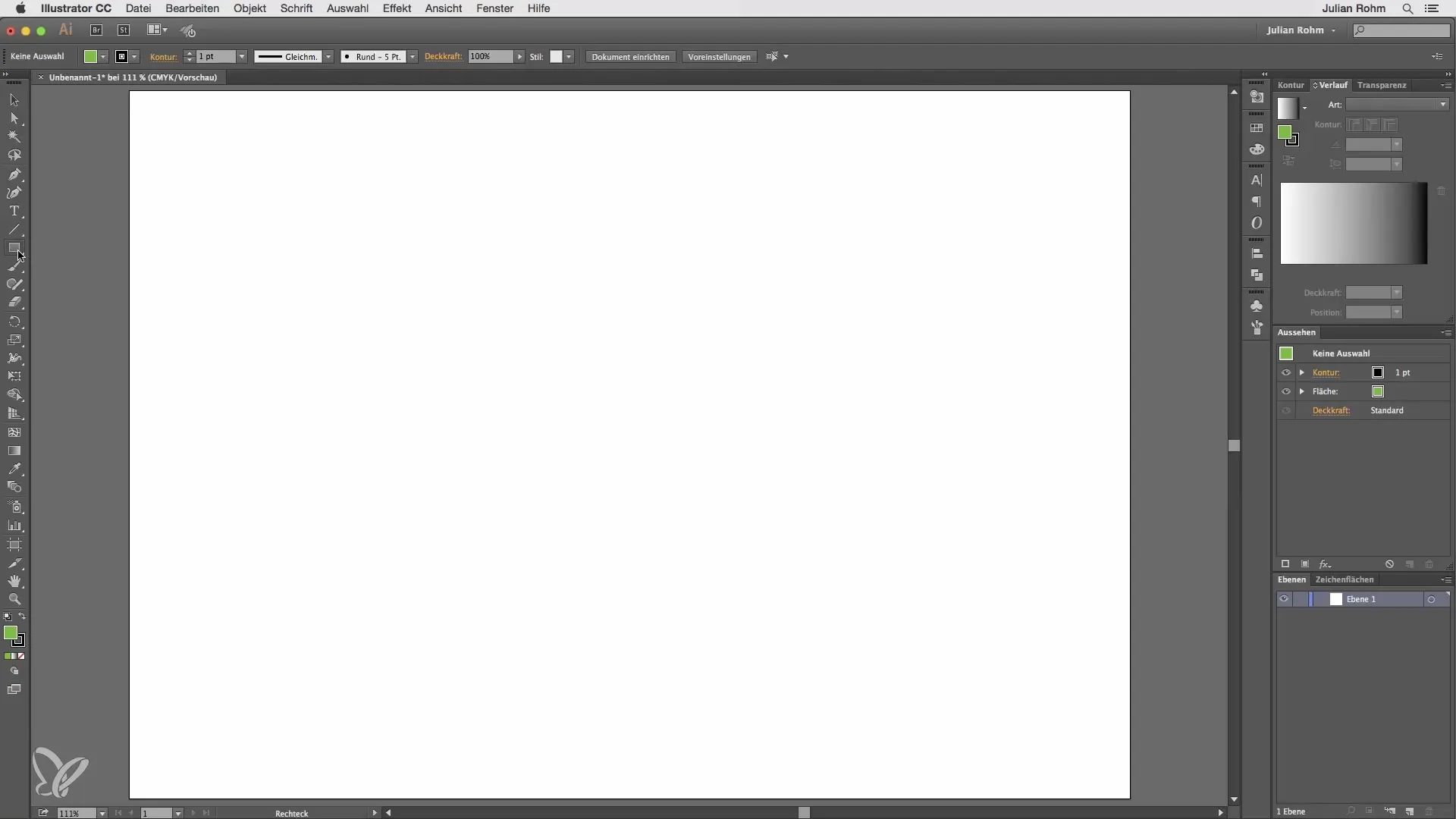
Jei tau reikia tikslių matmenų, spustelėk kartą ant darbo ploto. Dabar pasirodys langas, kuriame galėsi įvesti tikslius dydžius. Pavyzdžiui, įvesk 100 x 50 ir spustelėk OK. Įsitikink, kad stačiakampis yra sukurtas iš magentinio taško į dešinę.
Norėdamas sukurti stačiakampį iš centro, spustelėk laikydamas nuspaudęs Alt klavišą. Taip tavo kurso rodymas pasikeis, ir stačiakampis bus sukurtas simetriškai.
Mažas triukas: laikyk nuspaudęs mažą rodyklę šalia stačiakampio įrankio, kad atidarytum papildomų įrankių variantų paletę. Tai sutaupys tau laiko nebeieškant ilgai laikant pelės mygtuką.
Sukurti apvalius kampus
Stačiakampio įrankis dažnai turi papildomų funkcijų, o viena iš jų yra apvalių kampų kūrimas. Čia taip pat gali dirbti vilkdami arba, kaip anksčiau, spusteldamas ant darbo ploto. Taip atsidarys nustatymų langas, kuriame šalia pločio ir aukščio galėsi nustatyti kampo spindulį.
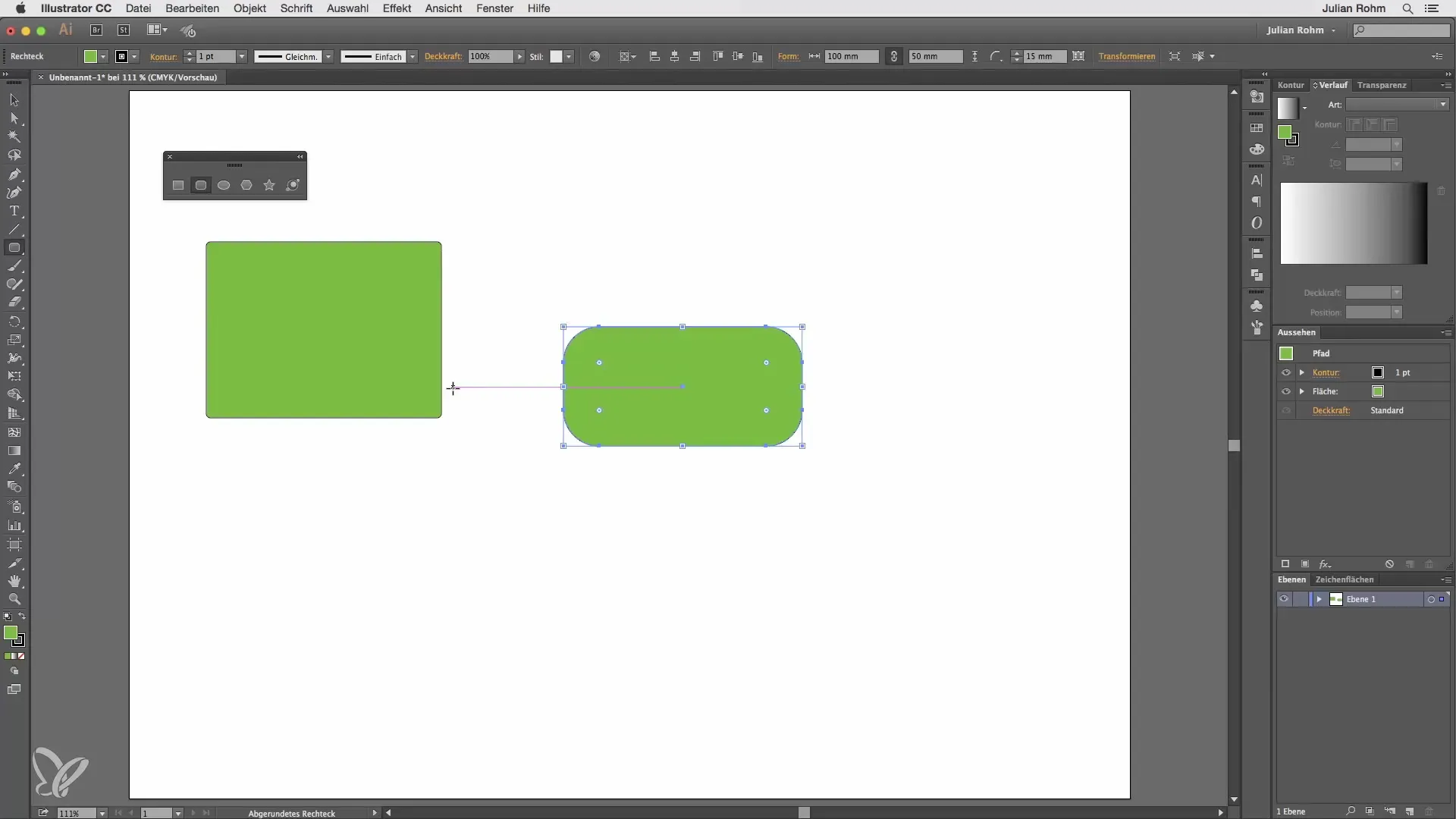
Po sukūrimo galėsi naudoti apvalius rankenėles, kad vėliau koreguotum kampus.
Naudojant elipsės įrankį
Elipsės įrankis leidžia tau piešti elipses. Laikyk Shift klavišą, kad sukurtum proporcingą ratą. Tai palengvina išlenktų dizainų integravimą.
Naudojant poligonų įrankį
Poligonų įrankis taip pat labai naudingas. Skirtingai nei kitos formos, poligonas visada kuriamas iš centro. Taip pat gali piešti laisvai. Norėdamas nustatyti kampų skaičių, spustelk darbo ploto viduje ir, pavyzdžiui, įvesk 10, kad sukurtum 10-kampį poligoną.
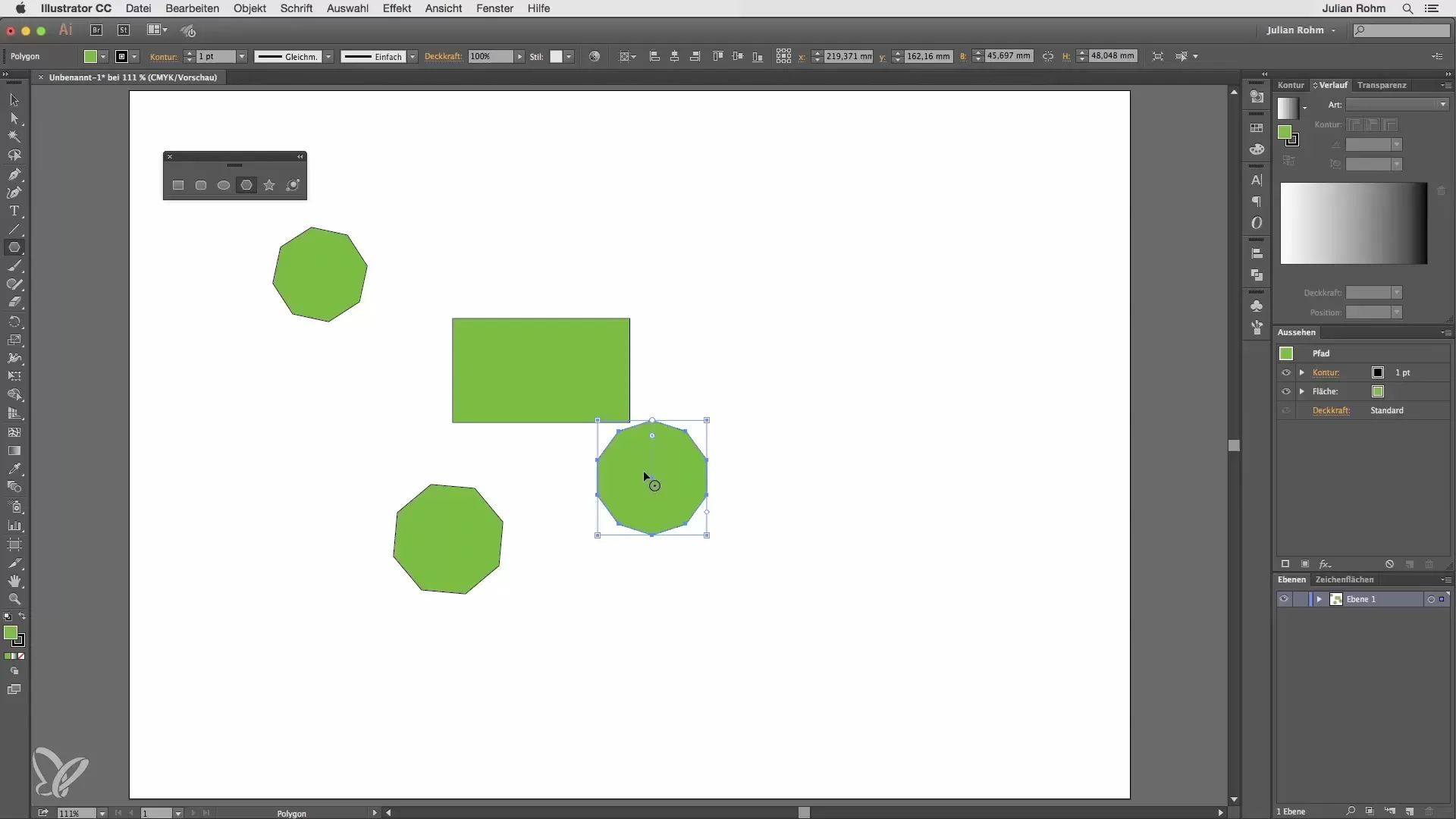
Naudojant žvaigždės įrankį
Naudodamas žvaigždės įrankį, gali kurti kūrybines žvaigždės formas. Čia taip pat gali dirbti laisvai arba spusteldamas ant darbo ploto atidaryti parinkčių langą, kuriame gali konkrečiai nustatyti išorinį spindulį, vidinį spindulį ir dantų skaičių.
Gradientų įrankio tyrinėjimas
Gradientų įrankis suteikia galimybę sukurti specialius grafinius efektus. Taip pat gali laisvai kurti formas arba, dukart spusteldamas įrankį, paveikti įvairias parinktis, tokias kaip centras ir šviesos vainikas.
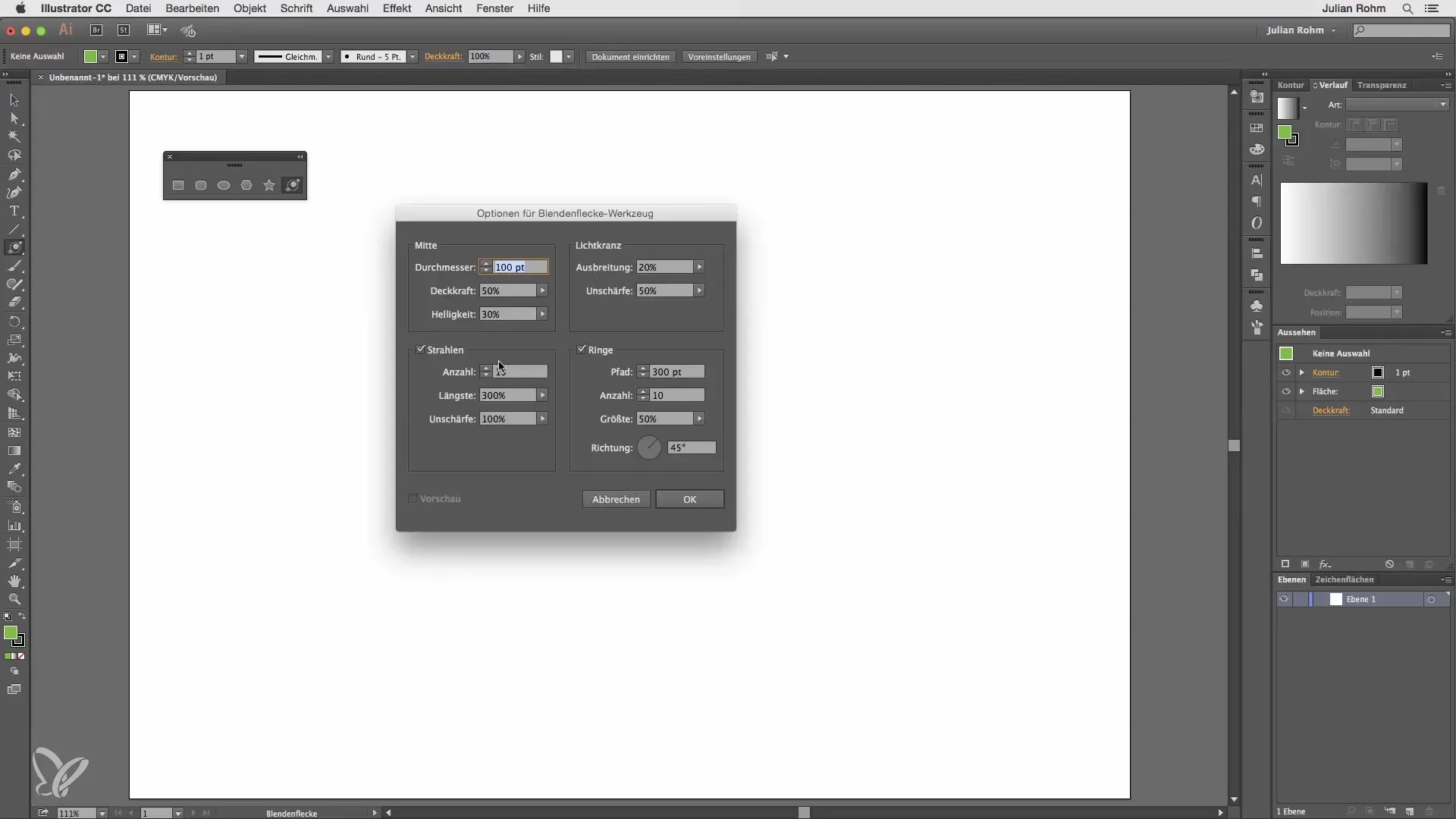
Santrauka – Illustrator pradedantiesiems ir pažengusiems – formų įrankiai akcentuojami
Šiame vadove išmokai, kaip efektyviai naudoti įvairius formų įrankius Adobe Illustrator. Nuo stačiakampio, per elipsę iki gradientų įrankio – dabar turi žinių, kad galėtum vizualiai išreikšti savo kūrybines idėjas. Eksperimentuok su įvairiais įrankiais ir plėtok savo individualų stilių.
Dažniausiai užduodami klausimai
Kaip sukurti tikslų stačiakampį?Spustelėk kartą darbo plote ir įvesk tikslius matmenis lange.
Ar galiu geometrines formas kurti iš centro?Taip, laikyk Alt klavišą, kad dirbti iš centro.
Kaip po sukūrimo pakeisti stačiakampio kampus?Naudok apvalius rankenėles, kad vėliau pakeistum kampus.
Kuo skiriasi poligonų įrankis nuo stačiakampio įrankio?Poligonų įrankis visada kuria formas iš centro, o stačiakampio įrankis remiasi kampiniu tašku.
Kaip galiu nustatyti žvaigždės dantų skaičių?Naudok parinkčių langą, kad nustatytum dantų skaičių.


